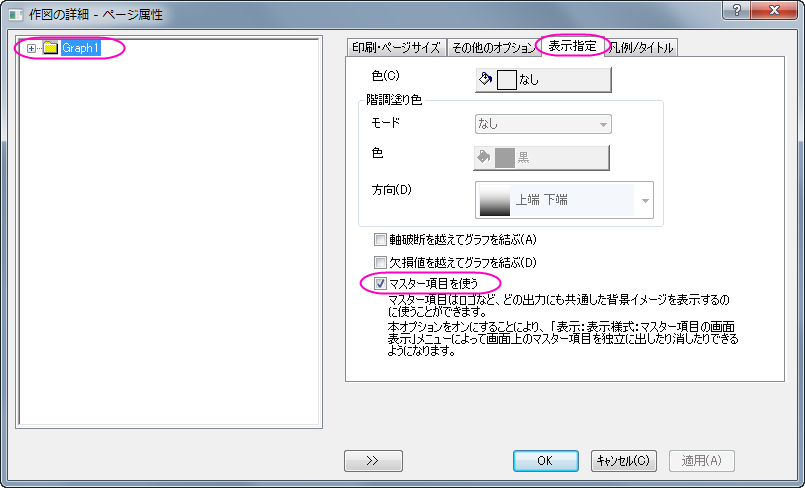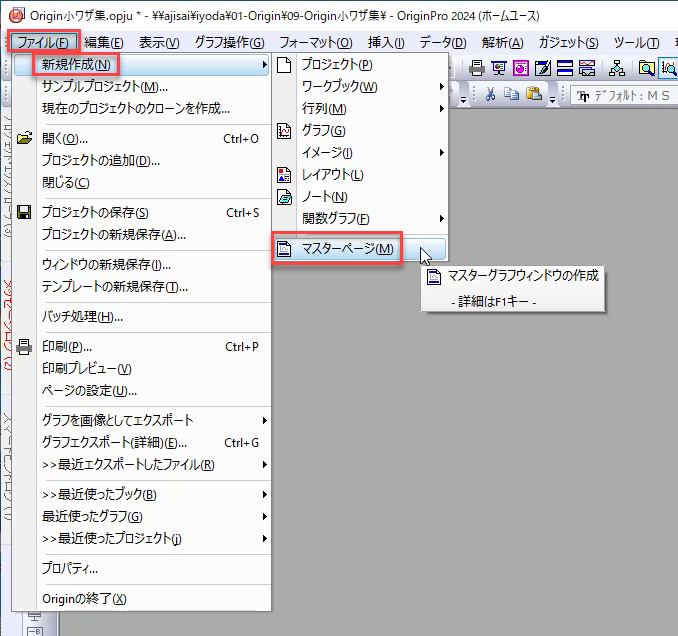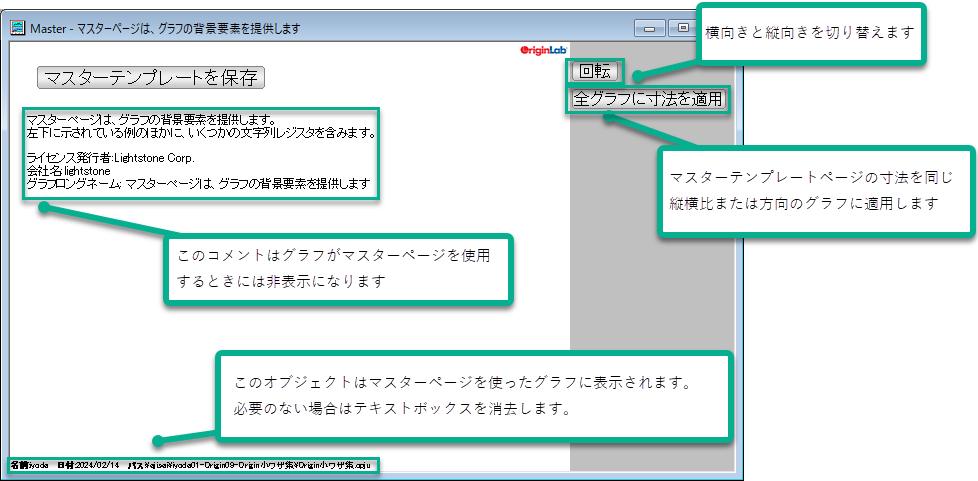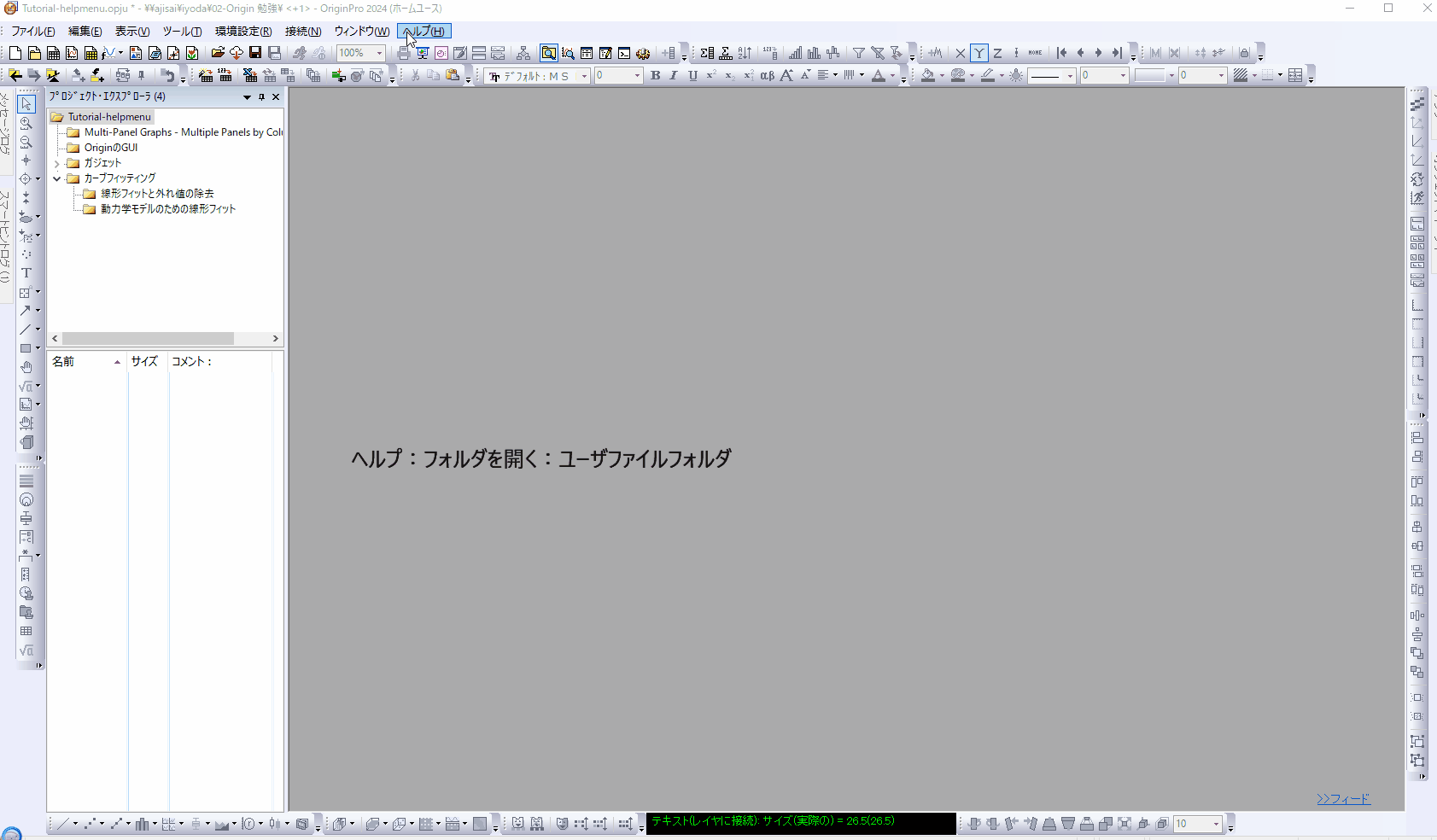グラフのマスター項目を設定する
会社のロゴや注釈をプロジェクト内のグラフに一括表示したい場合、「マスター項目」機能を使用すると便利です。
この機能を使用するには、他のグラフでも使用したいグラフ背景の設定やオブジェクトを含むマスターページ(左上図)を作成する必要があります。
Originの「ファイル」メニューから「新規作成:マスターページ」を選択してマスターグラフウィンドウを作成します。
このマスターウィンドウでは軸やラベルが非表示で、背景色のみが設定されています。
それぞれのツールは以下のように使用されます。必要のないテキストボックスは消去することも可能です。
- 「挿入:ファイルからの画像」で表示させたい画像ファイルを選択します。確認メッセージが表示されるので、「はい」をクリックします。
- 画像の大きさや位置を調整します。
- 「マスターテンプレートを保存」をクリックして保存します。これにより、マスターテンプレートがMaster.otpuといった「アクティブウィンドウ名.otpu」という名前でUser Fileフォルダに保存されます。
保存されたファイルは「ヘルプ:フォルダを開く:ユーザファイルフォルダ」から確認できます。
表示したいロゴの設定
プロジェクト内のグラフに一括で表示したい会社のロゴや注釈などを、上述の操作で開いたマスターページに追加します。
ここまで設定すると、同じプロジェクト内の全てのグラフにマスターテンプレートが適用されるようになります。
- 非表示にしたいグラフをアクティブな状態にして、「フォーマット」メニューから「作図の詳細(ページ属性)」ダイアログを開きます。
- 表示指定タブを選択し、「マスター項目を使う」のチェックを外して「OK」をクリックします。
新規プロジェクトで既存のマスター項目の表示
新規のプロジェクトで既存のマスター項目を表示させたい場合は、「ヘルプ:フォルダを開く:ユーザファイルフォルダ」からマスターテンプレートをルートフォルダへインポートします。
マスター項目は、デフォルトでOriginワークスペースにあるテンプレートと同じ寸法のすべてのグラフに表示されます。
エクスポート、コピー、印刷時のグラフにも適用されます。
特定のグラフでマスター項目を非表示にしたい
マスターテンプレートをインポートしているプロジェクト内で、特定のグラフを非表示にしたい場合は以下のように操作します。